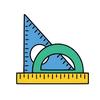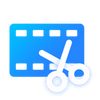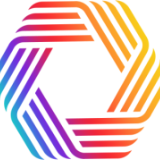什么视频分割软件比较好用?
38 个回答
视频分割软件,那不就是对视频进行切割嘛。现在很多工具都支持的吧,而且还不是那种庞大的需要你看复杂的教程才能学会使用的工具。我给你看看我平常快速剪辑的一些工具吧。
1.视频分割神器
传送门: www.foxitsoftware.cn/video-converter/
这个工具集成了超级多的功能,而且使用起来的步骤都很简单,有一种你会一个就能熟练掌握所有功能都感觉。这个工具可以实现我们在视频方面的格式转换、图像旋转、剪裁、合并还有压缩等我们常见的一些视频方面的编辑操作需求。
因为题主的需求是分割嘛,所以我就说说分割的具体操作。打开软件之后在顶部切换到第二个视频裁剪的模块。然后在页面的指定位置添加你需要进行剪裁的视频。

导入完成之后可以点击两个小耳朵或者直接输入你想要保存的视频的头尾时间,然后点击天剑剪辑片段。这时候你剪辑的是是就会出现在右侧启用剪裁的列表里。然后点击确定

接着点击一键剪裁就可以导出视频啦。

2.视频剪切工具
传送门: www.pdf365.cn/foxit-clip/
这个工具是一个专业的视频剪辑工具,它可以处理视频的大部分问题。可以帮你制作vlog短视频、可以帮你对视频进行剪切操作保留你想要的部分,可以将多段零散的视频进行合并操作。如果你想要对视频进行旁白配音它也提供了智能配音功能。
打开软件之后将导入的视频添加到视频轨道上,然后找到切割的按钮点,点击之后将鼠标在你的视频轨道上进行移动就会出现带剪刀的分割线,点击之后就可以将是进行分割。接着导出你想要保存的视频片段就完成了分割操作啦。

3.iMovie
直通车: https://www.apple.com.cn/iMovie/
如果你是苹果系统那找找这个工具,它是系统里自带的一款基础工具。别看它基础,它也可以实现一些在视频方面的简单操作哦。比如你想要的分割功能,当然它也可以对视频进行合并、添加配音之类的操作。
打开软件之后导入你的视频,然后在视频的轨道上单机右键找到拆分片段的按钮。删除掉你不要的内容之后点击导出就可以咯。

视频分割软件?题主应该是还想找可以进行视频剪辑的软件吧,现在只要是视屏剪辑软件应该都可以进行视频分割,不过只能进行视频分割当然是不可以的,还得有足够高的性能、多样话的功能,这样的剪辑软件才是合格的。
我就用过不少剪辑软件,下面给大家分享一下吧。
一、专业视频剪辑软件
传送门: www.foxitsoftware.cn/video-converter/
这个剪辑软件可以完成视频的分割、合并、音频插入、添加转场、字幕等多中操作,应用起来也很简单,想要进行视频分割就选择好想要进行剪辑的地方,点击小剪刀标识的分割就可以完成视频的分割。并且所有的视屏格式都可以上传进行分割剪辑,这方面题主不用担心。

二、剪映
这个就不用给我多说了吧,一个轻便的剪辑软件,不仅能够快速便捷的进行视频分割剪辑,我比较喜欢他的一点就是有很多的文字、图片、转场、动画素材,省的我们还要自己再去找素材制作,使用起来很方便,要是合理运用完全不输一些专业的剪辑软件。

三、Pr
这个也算是剪辑届的老大哥了,是一个非常专业的剪辑软件,很多的专业人士都会使用这个软件比较多,因为他相对于一些轻便的剪辑软件来说能够提供更加精细化的操作,让你的剪辑更加的流畅,这也意味着操作上可能有些麻烦,比较适合一些最求精细化操作的伙伴。

以上就是我的全部分享啦,都是可以进行视频分割支持多种是屁格式剪辑的软件,大家可以根据自己的需求进行选择,希望我的回答可以帮助都大家,另外如果你又更好的方法推荐,欢迎评论加留言~
来来来,我这里有各种不同方式下的视频分割方式,支持多格式视频,操作简单快捷!
1、清爽视频编辑(Android)
敲好用的视频剪辑软件,功能丰富且分工明确,像视频分割、视频合并、画面裁切等一系列功能它全都有,还有各种在其他软件上操作很麻烦,但是在这里都直接一键get的功能,比如音频提取、制作GIF、画中画、视频调色、视频特效、贴纸涂鸦等等。操作方式也十分简单,“傻瓜式”操作,小白不用教就能轻松上手!


- 视频分割演示
在主页点击【工具】,在【视频工具】中找到【裁剪视频】,就可以进行视频分割了。

可以选择时留中间,还是去中间,像0.1秒这种精细的时间分割,可以直接通过软件进行操作,用起来方便又贴心,而且保存后视频画质不会损失,可以直接保存到手机相册或分享给好友。

- 分割后视频效果
除了视频分割,这款软件还能进行画面裁切和视频合并,都是很常用的视频编辑功能。

2、Clipchamp(Web)
一款在线视频编辑网站,有各种不同风格的视频模板,如ins、YouTube等。

关于视频分割,它的操作也不是很麻烦。
- 视频分割演示
在主页点击视频编辑,上传视频,然后拖拽到音轨上,就能任意进行视频分割,最后导出即可。

视频导出后,可以选择mp4或者GIF等不同格式和清晰度。

- 分割后视频效果
GIF效果

720P视频
 https://www.zhihu.com/video/1637879740139884544
https://www.zhihu.com/video/16378797401398845443、剪映专业版(PC)
剪映大家都不陌生,电脑版的剪映也是我经常用的,页面简洁,软件自带教程,会有海量云素材可供选择,不同风格的模版也能给视频剪辑带来不少灵感,是一款使用感很不错的视频剪辑软件。

- 视频分割演示
同样是在主页点击【开始创作】,上传视频,之后拖拽到音轨就能进行视频分割。而且还有画面裁剪、倒放等其他功能。

分割好的视频直接【导出】即可
- 分割效果展示
视频导出画质可选择,出片速度快。
 https://www.zhihu.com/video/1637882904008110080
https://www.zhihu.com/video/1637882904008110080以上3款软件亲测好用,快去试试吧!
好用的视频分割软件?软件分享,肯定少不了我芳大头! @摸鱼能手芳大头 ,这就赶紧给大家分享两个好用的视频分割软件!
老规矩:先点赞收藏!
不管你是需要视频分割、视频合并、屏幕录像、还是文字转语音、视频去水印…迅捷视频剪辑软件就可以搞定!
1、迅捷视频剪辑软件
虽然叫视频剪辑软件,但是它的功能超级丰富,看下面的首页图,连人物抠图、音视频转换、视频压缩等等都可以完成

如果想要对视频进行分割的话,直接点击首页的【视频分割】功能选项,上传我们需要进行分割的视频

分割的过程中,可以手动的设置需要分割的视频长度

分割好的视频还可以直接对它进行编辑,非常方便

等视频都分割好,编辑好后,直接一键导出视频就可以啦~是不是超级简单!
如果你只是单纯的想要对视频进行专业的分割,那么下面这个软件可不能错过!
2、Boilsoft Video Splitter
如果想要更加专业的视频分割软件,当然推荐的就是Boilsoft Video Splitter啦!它能够分割视频文件和音频文件,而且速度快、效率高。

它能够支持AVI、MPEG、ASF、WMV、MKV、FLV、MP4等常见格式。这款软件的分割比较细致和专业

分割完的视频咋左侧可以进行预览,对分割好的片段设置好,直接点击右下方的导出就可以了,操作也比较简单

但是相对于迅捷视频剪辑来说,Boilsoft Video Splitter是处理视频分割比较专业的软件,但是功能也比较少。
大家根据自己的需求进行选择~
大头大头,摸鱼不愁~
会经常分享回答一些有用的生活办公技巧!
欢迎大家关注 @摸鱼能手芳大头!让我们一起科学、合理、愉快的摸鱼!
分享2款好用的视频分割工具,操作简单分割速度快,想怎么分割就怎么分割,不管是分割单段视频还是多段视频,都能满足你!
1、123APPS
网址: online-video-cutter.com/cn/
一个在线视频编辑工具,不需要注册登录就可以免费使用,它的编辑功能还挺丰富的,其中修剪视频功能就可以用来分割视频。
打开修剪视频功能,就可以上传视频文件了,可以从本地上传,也可以从Google Drive、Dropbox、URL中上传视频。

上传视频文件之后,在时间线上移动蓝色方块选择想要的视频区域,在下面那个时间上也可以一点一点的调整,更加精准一些。

选择好想要的视频区域之后,点击保存按钮视频就会进行处理,处理完成之后再次点击保存按钮就可以将选择的视频片段保存到本地了。
如果想将一段视频分割成多个视频片段,就多操作几次就可以了。

2、迅捷屏幕录像工具
网址: xunjieshipin.com/luping
一款多功能录屏软件,不仅录屏功能丰富,而且视频处理的功能,支持视频分割与合并,而且它的视频分割功能,支持一次保存多个视频片段,平时需要分割视频的话就可以用它。
操作也很方便,打开迅捷屏幕录像工具,然后在左边点击视频处理选项,就可以看到视频分割功能了。

进入视频分割界面之后就可以上传视频文件了,支持上传多种格式的视频,包括mp4、mkv、avi、wmv、mov、flv、webm、f4v等等,一些常见的视频格式基本上都支持。

上传视频之后在下面就可以选择视频开始时间和结束时间看了,在时间线上点击一下,然后点击时钟图标就能快速定位时间,也可以手动输入,设置好之后,在下面点击添加到列表。

一段视频想要分割成多个视频,就多次选择开始时间和结束时间,并添加到列表中就行,最后点击导出视频,选择保存位置就可以将视频片段保存下来了。

保存完成之后,打开文件夹就可以看到分割的视频片段了。

除了视频分割之外,它的视频合并功能也挺好用的,还有视频水印的功能,可以给自己的视频添加水印。
平时需要录屏的话,也可以用它,它支持多种录屏模式,录制出来的视频清晰流畅,而且还能屏幕画笔、鼠标轨迹录制、定时录制等功能可以使用。
好了,以上就是两个视频分割工具,大家可以根据自己的视频分割需要去选择使用。
最后,觉得好用的话,记得点赞呀!
分享3个可以快速将视频分割好的软件,市面上通用格式的视频都能分割成功,而且基本不用注册,操作简单,有需要的朋友千万不要错过!
1、pr
一个专业的视频剪辑软件,能够进行多种视频效果、字幕添加、剪辑视频等,其实也可以用来分割视频文件,支持导入视频格式也很多,包括MP4、mov等
进入软件后,导入视频文件,再将视频拖到时间线上,点击剃刀工具,在视频上选择合适的位置点击鼠标左键,就能成功将视频分割了

分割视频成功后,可以点击Ctrl+M调出导出页面,设置导出格式,最后点击导出即可
不过这种方法适用于分割单个视频,或者多个视频合并导出为一个视频的情况,如果同时需要分割多个视频的情况下就不适合了

2、视频转换器
一个功能强大的音频处理器,支持人声伴奏提取、音频剪辑、音频转文字、音频降噪、音频压缩、音频变速等,打开软件就能找到想要的功能,超级方便

进入软件后,点击主页面中的视频分割,软件支持批量分割视频,可以一次上传多个视频同时分割,也可以为了方便直接上传文件夹

上传视频之后,点击右侧的编辑分割就能进入分割界面,可以滑动播放按钮来选取分割点,同时不仅能够截取多个片段,还可以裁剪画面大小,翻转视频等,最后点击确定即可

回到主页面后点击全部分割即可将视频上传到云端进行分割,稍过一会就能得到分割后的视频文件,软件会自动将视频保存到文件夹,打开桌面就能找到

3、剪映
一个简单易上手的视频编辑软件,可以用来合并音视频、添加字幕、贴纸,调整视频等,也可以用来分割视频
进入软件后,导入视频,将视频拖入时间线,点击分割功能,或者使用快捷键Ctrl+B调出分割功能,接着在视频合适的位置上点击鼠标左键即可成功分割视频

最后点击导出,进入导出页面,设置视频标题、分辨率等,最后点击导出即可

以上就是今天分享的内容啦
希望能够对你有帮助~
想要了解更多实用软件、有趣内容,点点这里呀~ @邹义
【视频分割】是视频剪辑中非常基础的一项功能,一般的视频剪辑都可以实现。不过如果你不需要处理一些视频特效、转场、动画、字幕等视频剪辑之外,单单为了分割视频,其实并不推荐用视频剪辑软件来处理,因为视频剪辑工具分割视频并不省心~
所以给大家安利一款简单易用还省心的视频分割工具:
1、点击上分传送门进入,安装这款便捷的多功能视频工具,进入后选择【视频分割】功能;

2、选择【视频分割】后将视频添加到软件中,然后输入开始时间和结束时间,即可搞定视频片段截取。
而一般的视频剪辑软件,需要你手动分割裁剪视频内容,在操作上要更复杂。因为视频剪辑软件擅长的是编辑视频,处理一些动画、特效、字幕、配音配乐等方面的剪辑问题的。

所以如何选择呢?
很简单!!!
如果你是在编辑、剪辑、处理视频的过程中,需要截取片段,自然是用迅捷视频剪辑软件;
如果你仅仅是为了处理视频截取这一单一的问题,就选择迅捷视频转换器;
还有这些相似回答也许对你有用:
您的关注和赞同,是我最大的动力!
传统的视频软件上手比较复杂,而且需要拖动分割范围,精度比较低。推荐一款云端视频工具——「云猫转码」,其中的“切割”功能,可以高精度分割视频,可以精确到毫秒级别。
兼容几乎所有的视频格式,且无损画质,上手非常简单,仅需两步即可完成:
可以提取一个片段,也可以删除一个片段,还可以跨终端查看、管理视频和任务:

云猫转码,是一款简单智能、功能齐备的云端视频工具,拥有转文字、智能字幕、消音(消除人声、背景音乐)、配音等十多种视频功能和 AI 服务。
超过一定大小就要花钱了。这点请你们推荐的人也说清楚好吗
视频分割是比较基础的剪辑功能之一,很多工具都支持这个功能,那下面我就来分享三款我常用到的视频分割工具。
1.花瓣剪辑
链接:https://url.cloud.huawei.com/iJzbZLaTss
一款操作简单的手机视频剪辑工具,由于是华为官方出品的,所以目前仅有华为手机可以使用。
我们打开之后点击【开始创作】,将需要分割的视频导入,将视频分割点拖动至进度条上,点击下方的【分割】。

接下来就是多次分割,将视频中不需要的片段分割开来,然后点击不需要的视频片段,选择下方的【删除】,将所有不需要的片段删除完成之后,点击【导出】保存就可以啦。

2.迅捷视频剪辑软件
链接:https://www.xunjieshipin.com/video-clip
操作非常简单并且兼容性很好的一款电脑视频剪辑软件,它的功能也是真的很丰富,我在电脑上一般用这一款会比较多。
给大家讲一下他是怎么操作分割视频的,打开之后我们可以直接选择【视频分割】选项然后导入视频。

接下来就是选取分割的片段了,它是可以一次性将一个视频分割成多个视频进行保存的,可以根据开始时间与结束时间分割,也可以直接在时间条上选取分割片段,点击【添加至片段列表】就分割出来了。

到这一步还没结束,我们将所有片段添加完成之后,可以点击【参数设置】可以设置视频以及音频参数,接下来设置一下视频的导出目录点击【导出视频】就完成了。

打开存储导出的视频文件夹,可以看到原本一段的视频现在已经被分割成了多段,不过它采取的是重新存储的方式,原本的视频文件还是在的哦。

3.Clipchamp
链接:https://app.clipchamp.com/
国外的一个简单的在线视频剪辑网站,网站支持中文所以不用担心看不懂,打开之后我们需要登录才能使用。
我们点击左侧的【+】可以添加需要分割的视频。

将视频拖动至时间轴之后,我们就可以分割视频了,分割方法与上面提到的花瓣剪辑分割方法类似,同样是采取删掉不需要的片段进行分割。

以上就是本次分享的3款可以分割视频的软件啦,大家可以根据自己的需求去选择使用哦~
我是小董 @小董不摆,一个绝不摆烂的职场小白,关注我,下次带你看更多好玩又有用的东西。
想安利一下我的 视频编辑王!分割剪裁很方便的!直接点一下分割按钮也可以,Ctrl+B快捷键也可以~~而且分割视频精准到毫秒,细节大赞!

视频分割软件哪个比较有效当有多段视频都很长,如果想要把它们分成多段的小视频。有不少小伙伴平时都会自己剪辑视频发布到平台上,那么有哪些比较好用的视频分割工具呢?但是大家不知道哪些视频分割的方法不会降低画质,各位可以来这里看看小编提供的几种方法,可以帮助小伙伴们随时快速上手来处理。

方法一,彩虹办公中心
这个工具里的功能都很容易操作,大家在浏览器里搜索下载彩虹办公中心。

需要点击左侧导航栏里的视频处理,然后点击视频分割。

点击软件界面中+号来导入文件,也可以拖拽选中的视频文件到指定的页面。

选择“分割设置”功能使用,在分割设置中选择视频分割的方式、分割时间点和分割时间段,最后点击开始处理即可。

方法二,Ultra Video Splitter
打开Ultra Video Splitter软件,点击“+”号键或者点击文件再选择“打开”按钮导入文件。

选择需要使用的切分的方式,然后设置输出目录、输出格式,最后点击“分割”按钮等待视频分割完成就可以了。

方法三,媒体梦工厂
登录上媒体梦工厂。切换到分割视频的版块上,点“添加视频”选择需要分割的视频,可以选择多个,一行一个导入。

选择按每段视频的秒数来切,设置按每段视频6秒到12秒来切,其它的任意选择,确定好设置后,单击“开始分割”。

以上就是视频分割软件哪个比较有效这个问题的全部内容了,有需要的朋友快来看看吧。
在github里找losslesscut,免费开源,用起来还不错,近期在用的就是它了。
配音同时添加背景音乐、短视频伪原创、视频批量生成、加透明网格、横竖屏批量转换、153短视频形成14个、357视频合并34个、8个视频自动剪辑成5个、视频一键合并、向四周圆形模糊扩散转场、横屏转竖屏、竖转竖(背昱视频填充)、图片视频格式转换、完整短视频切割93个、4个视频分成130个、视频重编码、批量加减片头片尾、视频上下翻转